Como você deve ter notado, o Google Chrome abre arquivos PDF em sua própria janela do navegador. Você encontrará abaixo as etapas para abrir arquivos PDF no Adobe Reader no Google Chrome.

Abrir arquivos PDF no Adobe Reader no Google Chrome
Por padrão, navegadores como Google Chrome e Microsoft Edge abrem arquivos PDF em suas próprias janelas, em vez de abri-los no Adobe ou em outros leitores de PDF.
Os usuários acostumados a abrir arquivos PDF no Adobe Reader não gostam da idéia de abrir arquivos PDF em uma janela do navegador.
Portanto, estamos fornecendo as etapas abaixo para fazer o navegador Chrome abrir arquivos PDF usando o Adobe Reader.
1. Etapas para criar arquivos abertos do Chrome PDF no Adobe Reader
Siga as etapas abaixo para fazer o navegador Chrome abrir arquivos PDF no Adobe Reader.
1. Verifique se o Adobe Reader está instalado no seu computador.
2. Abra o navegador Chrome no seu computador> clique no ícone do menu de 3 pontos e clique em Configurações no menu suspenso.
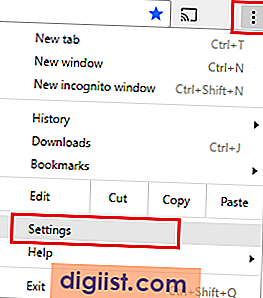
3. Na tela de configurações do Chrome, role a tela para baixo e clique em Avançado.

4. Em seguida, clique na opção Configurações do site, localizada na seção "Privacidade e segurança".

5. Na próxima tela, role para baixo e clique em documentos PDF.

6. Na tela seguinte, ative a opção Download de arquivos PDF em vez de abri-los automaticamente no Chrome.

Depois disso, sempre que você abrir um arquivo PDF no seu computador, ele será aberto usando o PDF Reader e não no navegador Chrome.
2. Faça o PDF aberto do Chrome no Adobe Reader usando as configurações do Adobe Reader
Se você ainda encontrar arquivos PDF abertos no Chrome ou em qualquer outro aplicativo, siga as etapas abaixo para alterar diretamente as configurações no Adobe Reader.
1. Abra o programa Adobe Reader no seu computador.
2. Quando estiver na Adobe, clique na guia Editar na barra de menus superior e clique em Preferências no menu suspenso.

3. Na tela de preferências, clique em Geral no painel esquerdo. No painel direito, role para baixo quase até o final e clique no botão Selecionar como manipulador de PDF padrão.

Nota: Você pode ser solicitado a inserir sua senha de administrador.
4. Na próxima tela, clique em Continuar e siga as instruções na tela para abrir os arquivos PDF no Adobe Reader.





